Lorsqu’on utilise le module des notes de frais, appelé Gestion des dépenses, certains collaborateurs ont besoin de demander une avance de frais avant de planifier leur déplacement.
J’ai trouvé plusieurs tutoriels qui traitaient de ce sujet mais sur la version AX 2012. Il y a eu quelques petits changements et suivre ces tutoriels à la lettre n’a pas fonctionné. Outre le nom du module qui s’appelle maintenant « Gestion des dépenses », les changements notoires sont :
- La demande de voyage n’est plus disponible (car peu utilisée, elle n’a pas été migrée)
- L’Enterprise Portal n’existant plus, toutes les demandes passent par le même endroit, c’est-à-dire le client web.
- La fonction des remboursements des avances de frais fonctionne différemment, mais ça sera l’objet d’un autre article.
Regardons le paramétrage nécessaire et le déroulement d’un flux complet sur Dynamics 365 pour les Opérations.
Remarque : les captures d’écrans sont en anglais mais les indications en français sont suffisantes pour s’y retrouver… normalement.
Création d’un collaborateur
La première chose à faire est d’embaucher un nouveau collaborateur depuis Ressources humaines > Collaborateurs > Collaborateurs > Nouveau
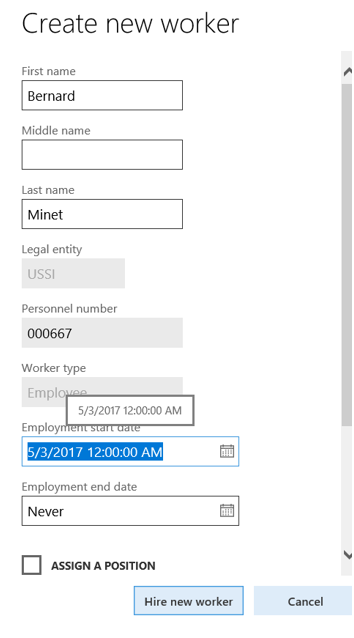
Puis, il faut créer un fournisseur de type « Personne ». Si les noms et prénoms correspondent au collaborateur créé précédemment, une fenêtre s’ouvre pour demander si l’on souhaite utiliser ce collaborateur pour l’associer au fournisseur en cours de création: choisir oui et valider.
N’oubliez pas de renseigner le groupe de fournisseur!
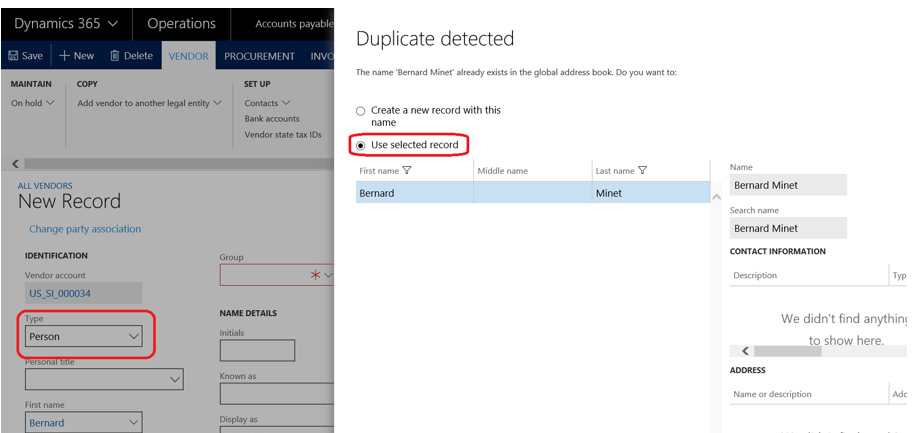
Il faut retourner dans le menu des ressources humaines pour vérifier que le fournisseur est bien associé au collaborateur, ce qui devrait être le cas. Sous l’onglet Dépense, vérifier le compte fournisseur sous « Mise en correspondance d’employés et taux d’indemnité journalière ».
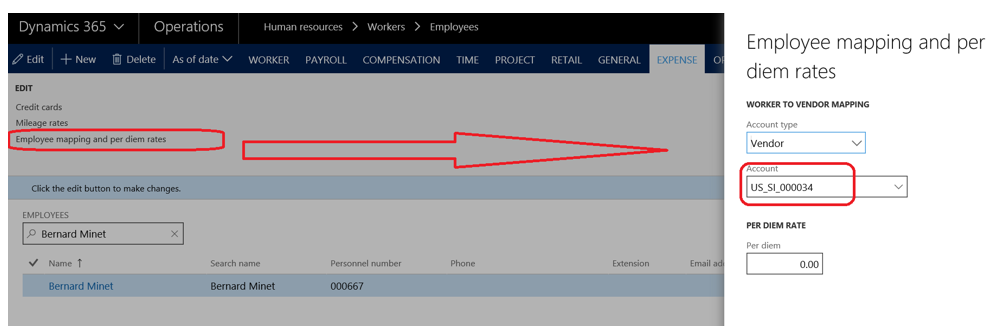
Enfin, depuis le menu d’Administration du système, assurez-vous que le collaborateur est associé à votre utilisateur.

Paramétrage des workflows
Vous devez ensuite paramétrer au moins deux workflows. Ils sont disponibles sous Gestion des dépenses > Paramétrage > Général > Workflow de gestion des dépenses.
Workflow 1 : « Cash advance request » pour la soumettre et approuver une demande d’avance de frais.
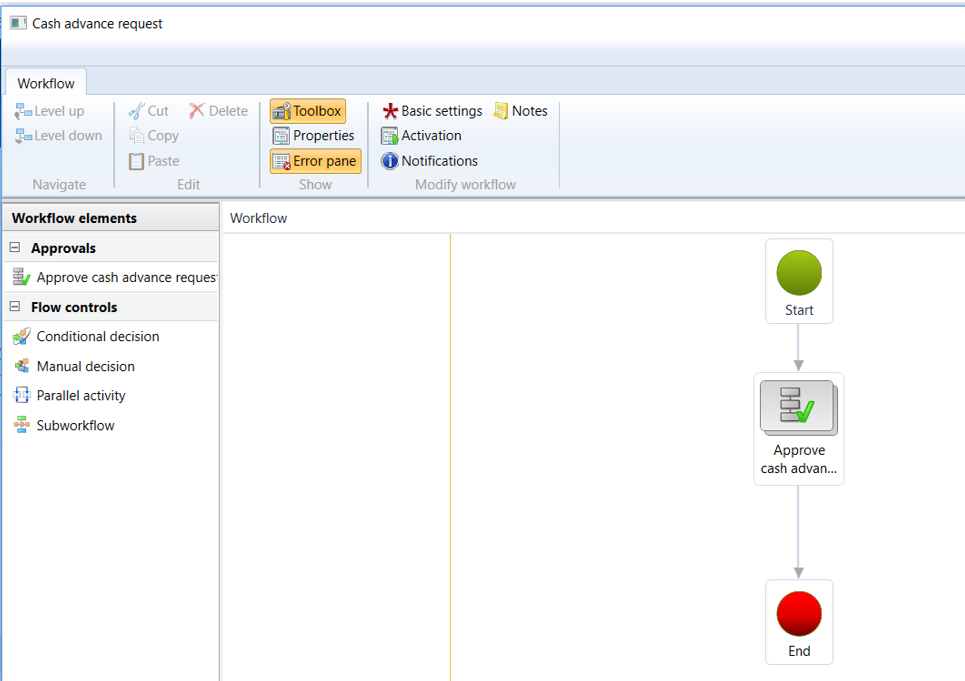
Workflow 2: « expense report » pour soumettre et approuver une note de frais.

Workflow 3 : « Expense report auto posting » pour éventuellement automatiquement valider en comptabilité les notes de frais approuvées.
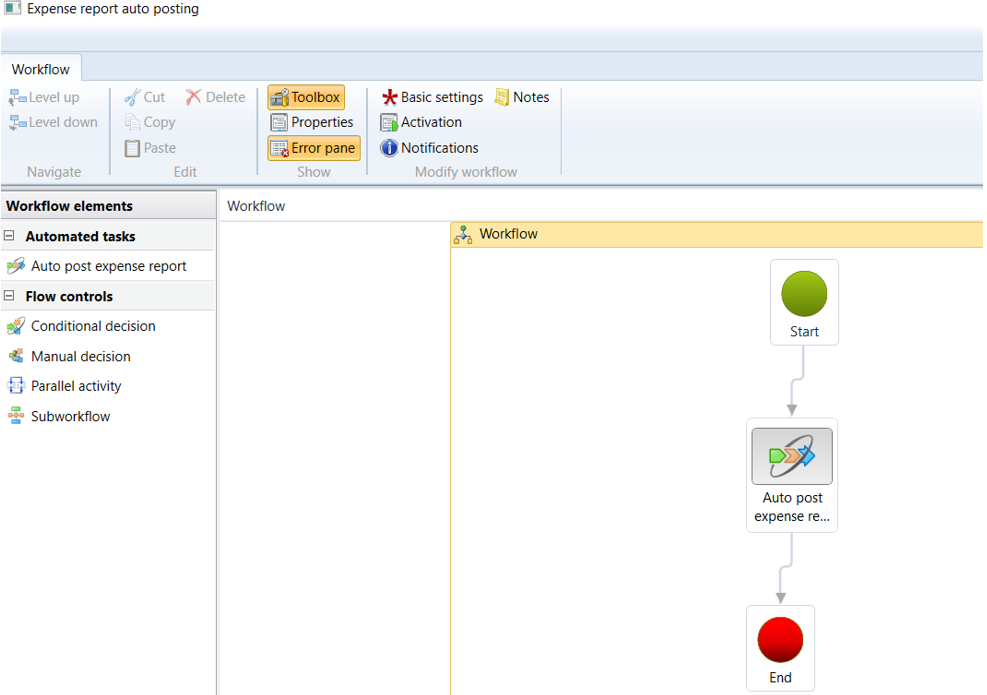
Paramétrage du module Gestion des dépenses
Nous n’avons pas encore terminé le paramétrage. Il reste des choses à faire dans le module Gestion des dépenses. Allez dans les paramétrages globaux du module (Gestion des dépenses > Paramétrage > Général > Paramètres de gestion des dépenses), puis vérifier sous l’onglet « Financier » qu’un « Nom de journal comptable » est paramétré et que « Valider immédiatement des avances de disponibilités » est coché, si vous souhaitez gagner une étape lors du paiement de l’avance de frais.
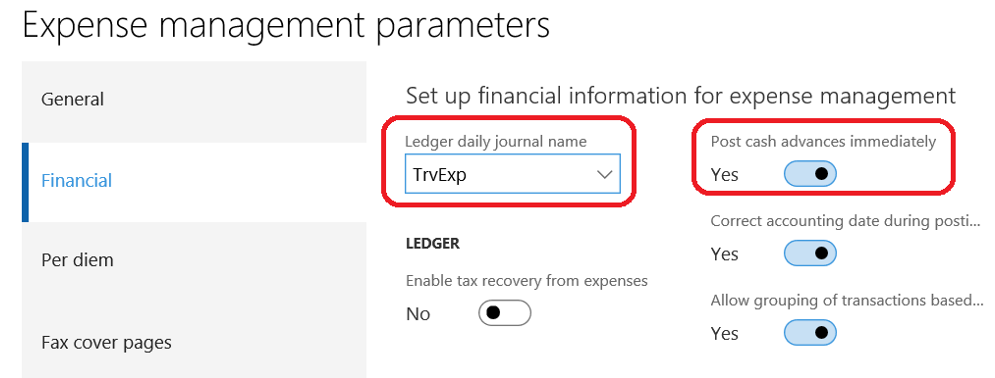
Vous devez également vous assurer qu’un compte d’avance de disponibilité est paramétré pour la devise de la société (Gestion des dépenses > Paramétrage > Général > Comptes d’avance de disponibilité).
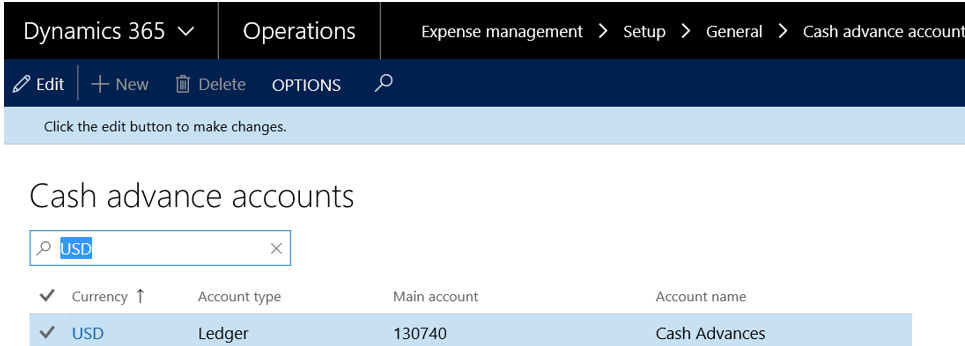
De plus, un « Mode de paiement » doit être paramétré avec comme type de compte de contrepartie positionné à « Collaborateur » (Gestion des dépenses > Paramétrage > Général > Modes de paiement).
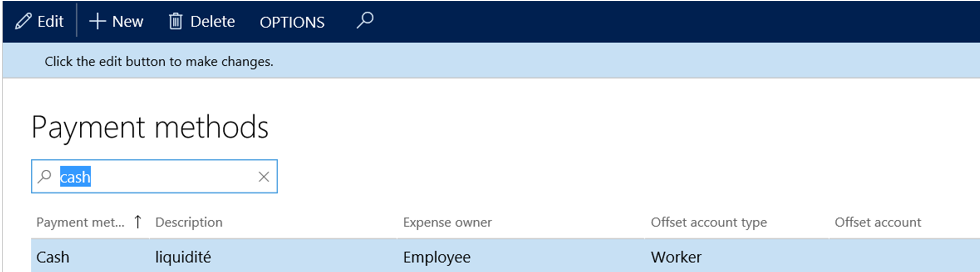
Lorsque vous aller créer une ligne pour une note de frais, vous allez sélectionner une catégorie de dépense de type hôtel, repas, taxis, etc.
Pour faire cela, il faut au préalable créer une catégorie partagée (Gestion des dépenses > Paramétrage > Général > Catégories partagées).
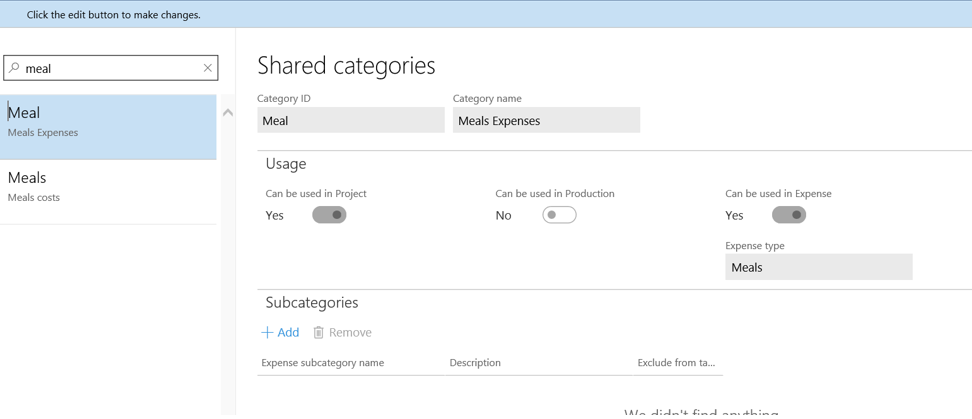
Puis, vous allez pouvoir créer une catégorie de dépense basée sur la catégorie partagée (Gestion des dépenses > Paramétrage > Général > Catégories de dépenses).
Là, c’est important de paramétrer un « Mode de paiement par défaut » (sous l’onglet Dépense) avec le mode de paiement créé précédemment. Il faudra au préalable ajouter ce mode sous l’onglet « Modes de paiement autorisés ».
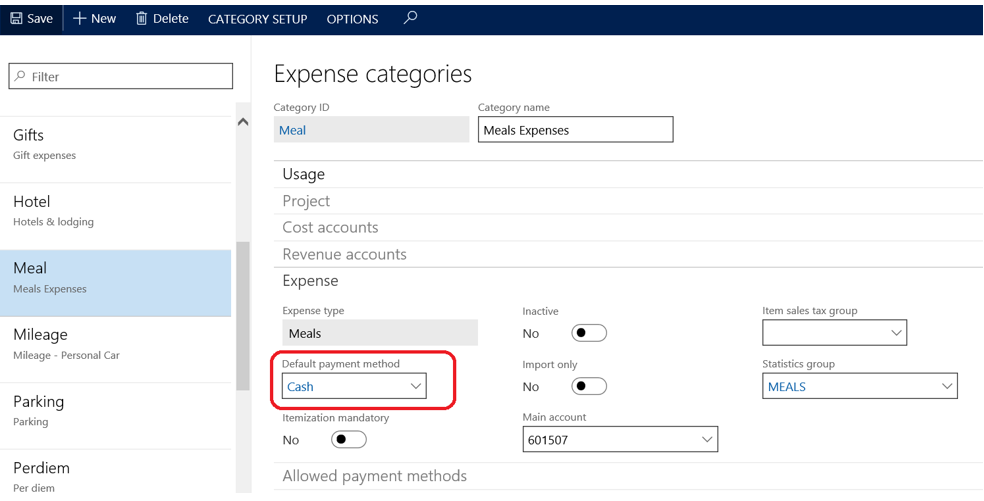
Ça y est on peut y aller maintenant, le paramétrage est prêt.
Scénario de demande d’avance de disponibilité
C’est parti. L’employé Bernard Minet souhaite créer une demande d’avance de frais. Il faut donc aller sous Gestion des dépenses > Mes dépenses > Avances de disponibilité : créer une nouvelle avance pour un montant, par exemple, de 500 USD.
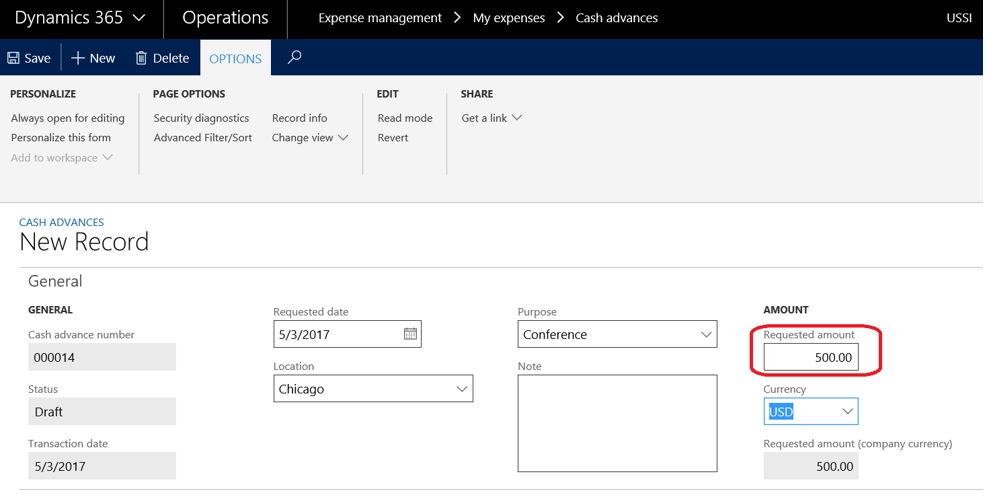
Puis, il faut soumettre le workflow.
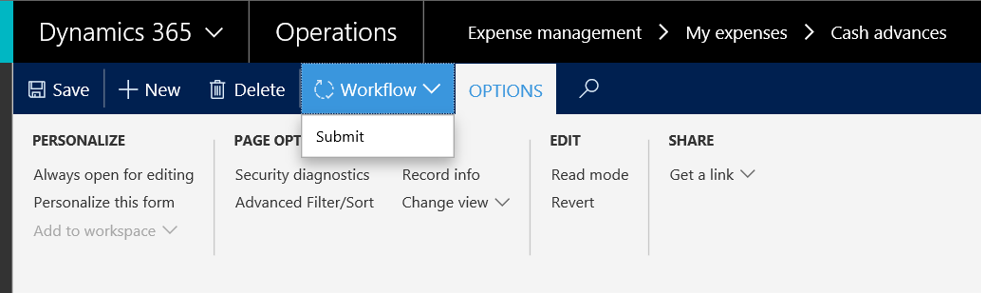
On remarque le statut d’approbation de l’avance de disponibilité : soumis.
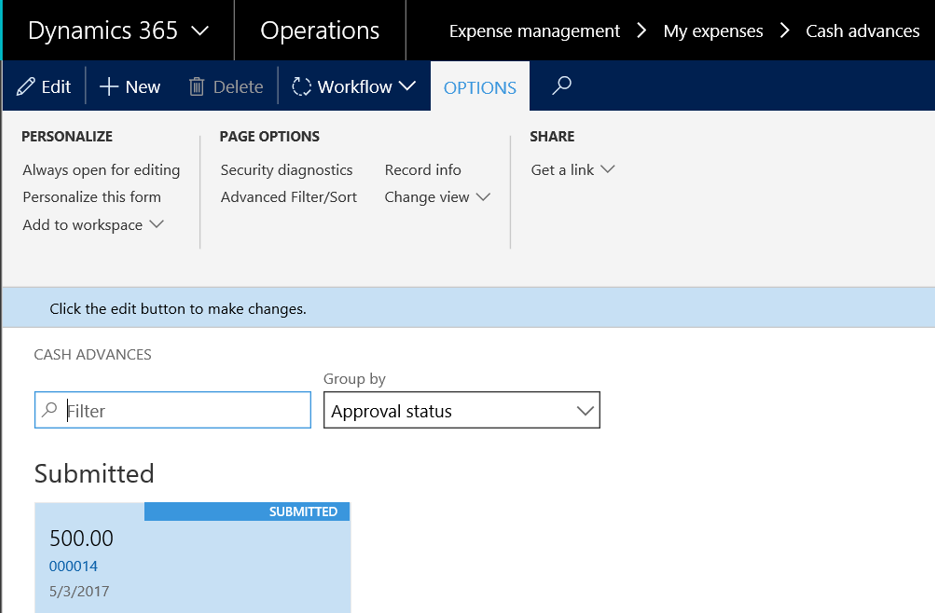
L’approbateur (moi-même dans ce cas) doit approuver la demande. Vous pouvez trouver les demandes d’avance de disponibilités à traiter sous Gestion des dépenses > Traiter les avances de disponibilités > Avances de disponibilités pour révision.
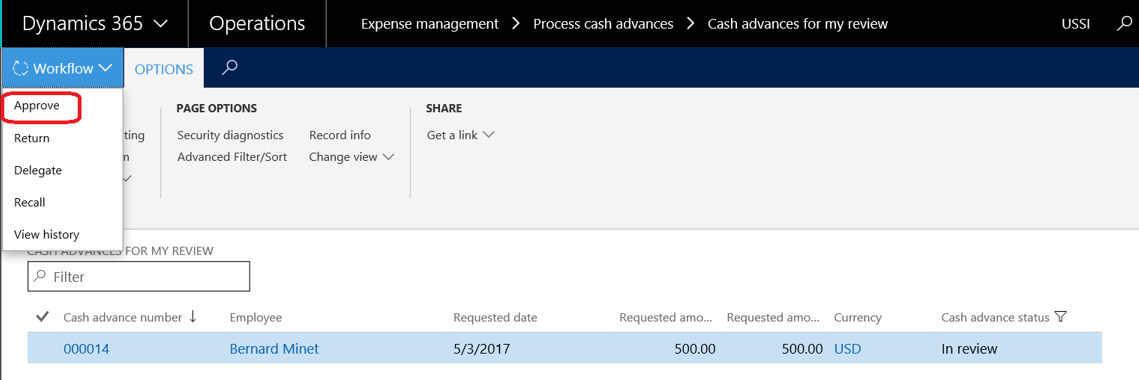
Après cela, vous pourrez « Payer et transférer » au collaborateur la demande d’avance approuvée, sous Gestion des dépenses > Traiter les avances de disponibilités > Avances de disponibilités approuvées.
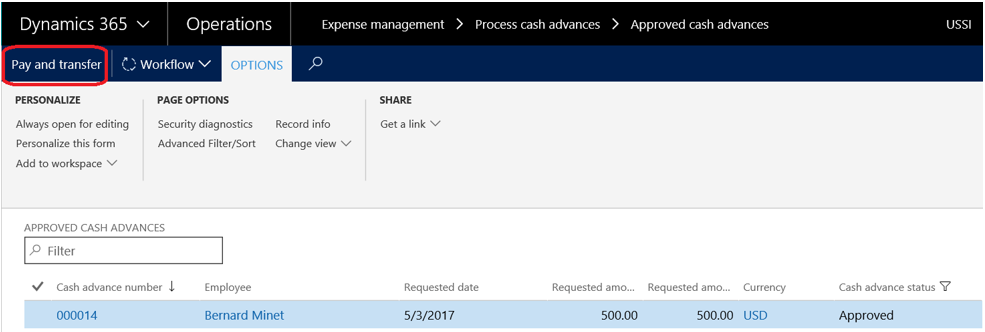
Un message d’infolog est généré qui indique le journal qui a été créé et validé (si le paramétrage précédent sur la validation automatique a été activé).
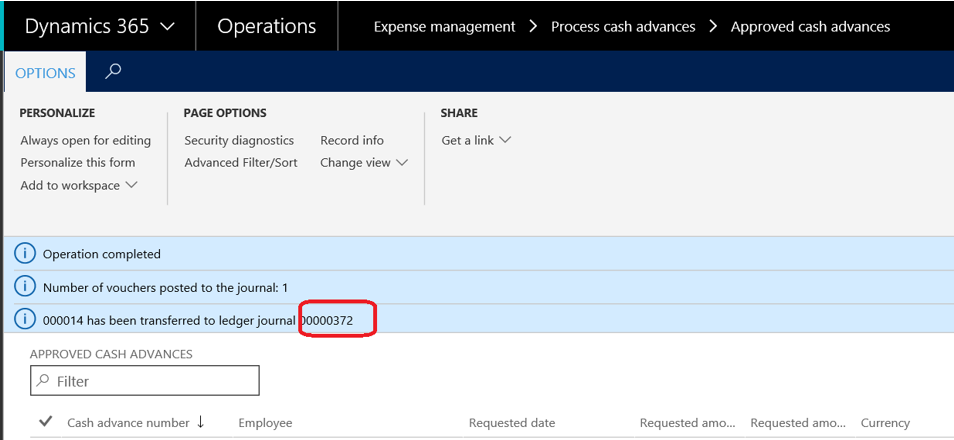
Regardons les transactions comptables générées sous Comptabilité > Entrées de journal > Journaux des opérations diverses. On remarque que le compte d’avance de disponibilité a été débité et que le compte fournisseur de contrepartie a été crédité.
On peut également vérifier les transactions sous Comptabilité > Recherches et états > Pièces comptables.
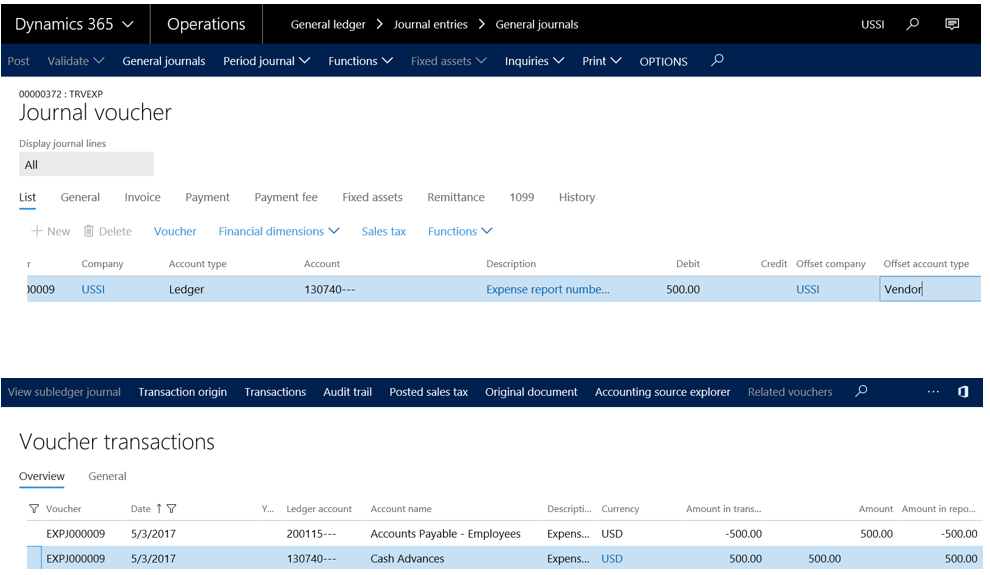
C’est bon pour le flux des demandes d’avance de frais. Regardons à présent comment l’utiliser lors de la création de notes de frais.
Création d’un état de dépense
L’employé Bernard Minet souhaite créer une note de frais. Pour cela, il faut aller sous Gestion des dépenses > Mes dépenses > Etats de dépenses et choisir Nouveau.
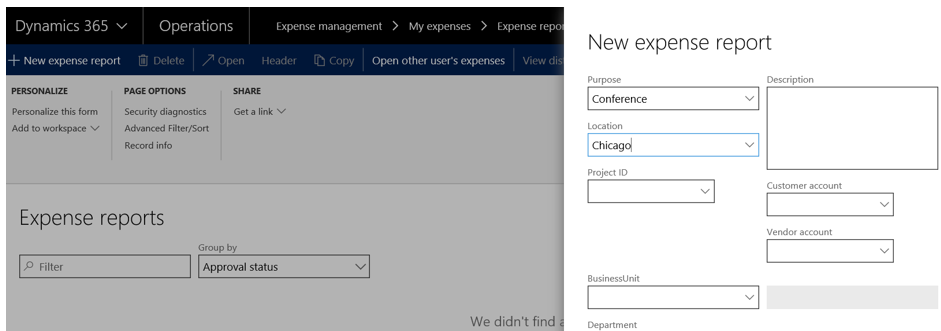
Ajoutez ensuite des lignes, en choisissant des catégories de dépenses parmi celles paramétrées comme l’exemple plus haut dans ce tutoriel.

Puis il faut soumettre la note de frais au workflow.
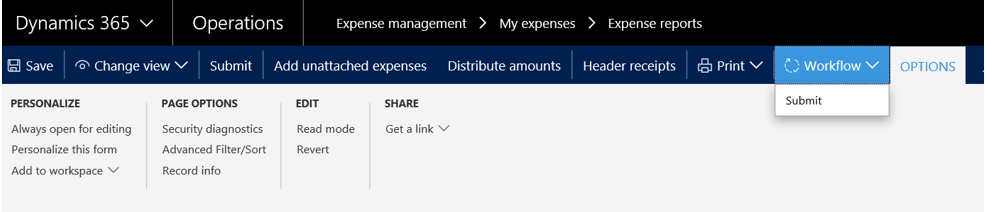
L’état de dépense est maintenant au statut « Soumis ».
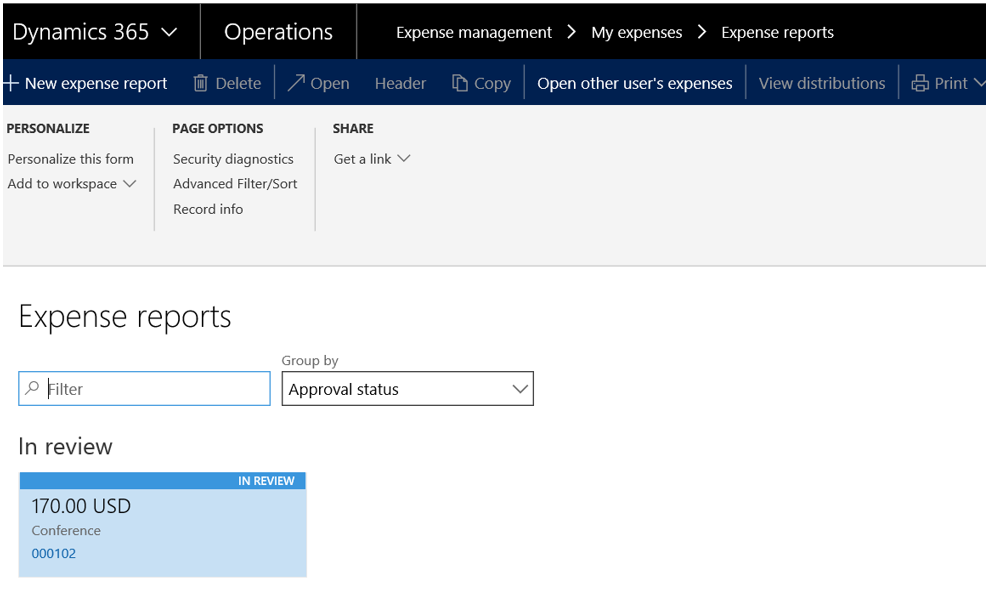
Comme pour les avances de frais, le workflow doit être approuvé par l’approbateur paramétré (moi-même encore une fois). Vous pouvez le faire depuis Gestion des dépenses > Traiter les états de dépense > Etats de dépenses en révision.
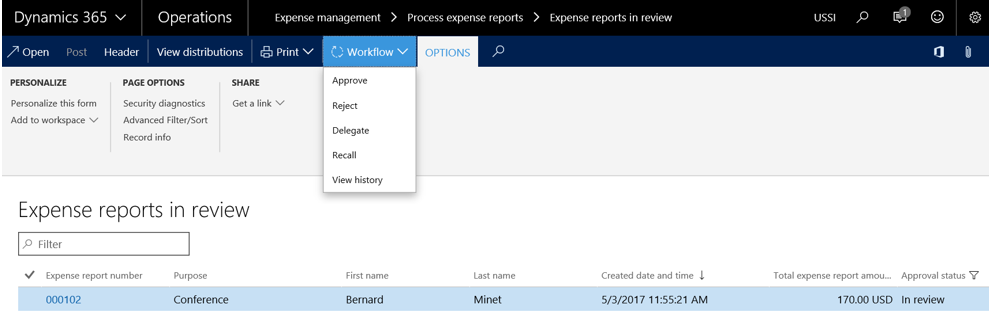
Dès que c’est fait, le statut de l’état de dépense est mis à jour à « Traité pour paiement ». Ceci est dû au fait qu’un workflow de type « Expense report auto posting » est paramétré. La note de frais a été approuvée et automatiquement validée.
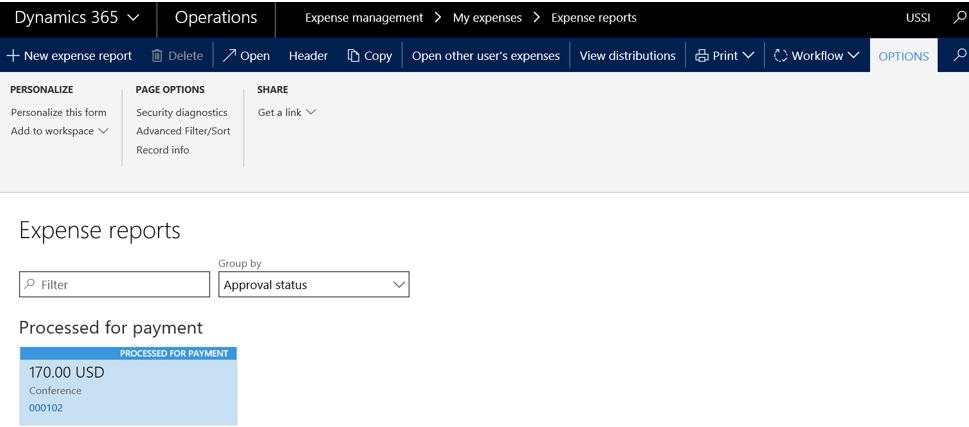
Vous pouvez vous assurer que les 3 workflows se sont bien exécutés séquentiellement. Pour cela, regardez sous Commun > Recherches > Workflow > Historique du workflow.
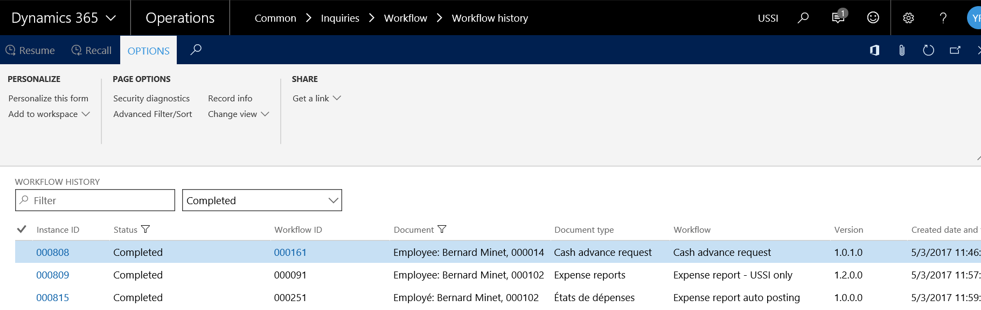
Retour vers l’avance de disponibilité (Gestion des dépenses > Mes dépenses > Avances de disponibilités).
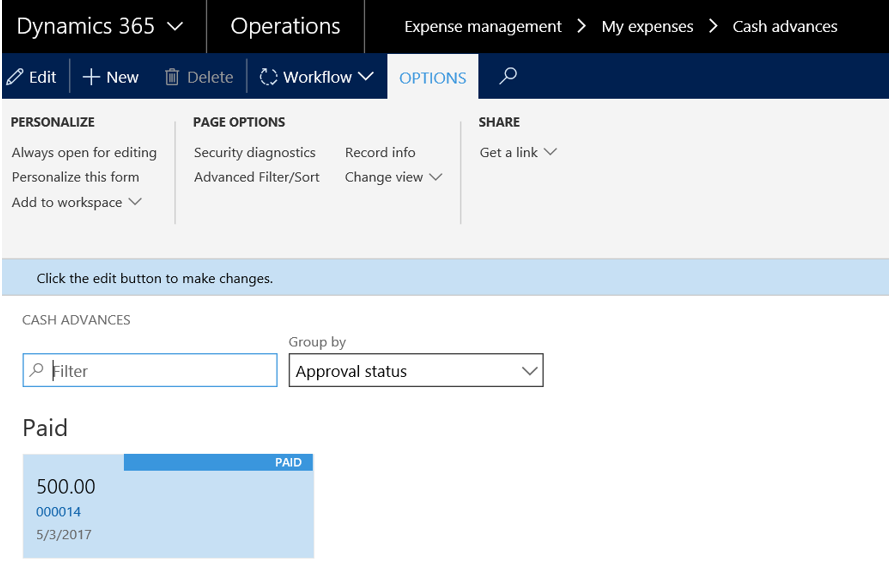
Ouvrez celle que vous avez créée et regardez le solde. On y retrouve bien le montant avancé par l’entreprise moins le montant de la note de frais juste validée.
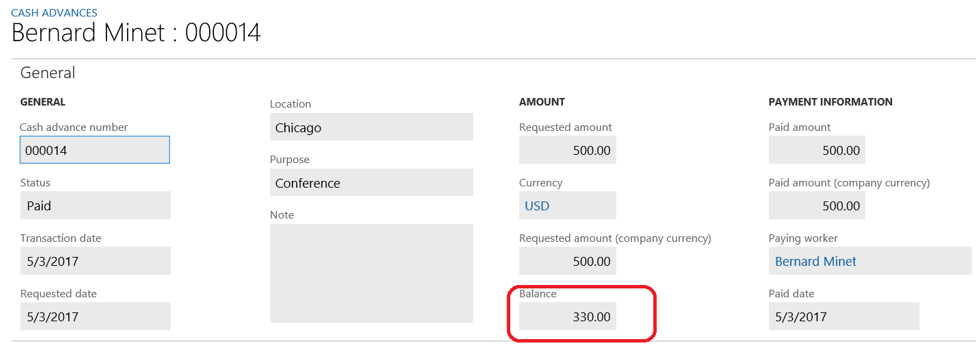
Lorsqu’on regarde les pièces comptables, on peut remarquer que 170 USD ont bien été déduits de l’avance de frais, avec des comptes de contrepartie répartis en 2 catégories de dépense (Car rental et Hotel).
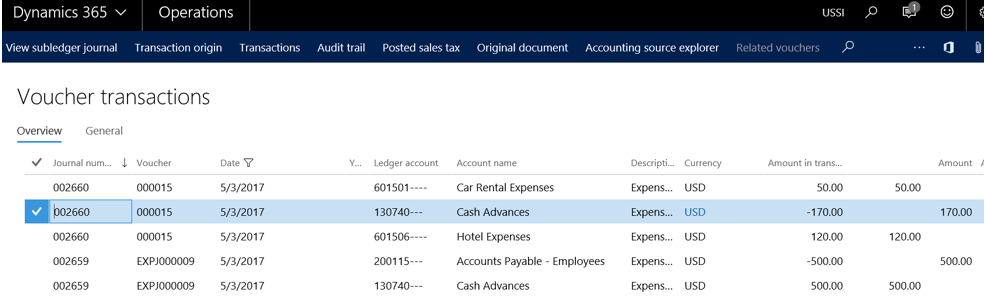
Validation comptable manuelle
Comme je l’indiquais précédemment, le troisième workflow n’est pas obligatoire. Regardons l’impact si on le désactive. On recommence donc le même scénario, c’est-à-dire que l’on créé un état de dépense, puis on ajoute une catégorie de dépense, une date et un montant, et l’on soumet au workflow (qui correspond au second workflow de la liste décrite dans le début de cet article).
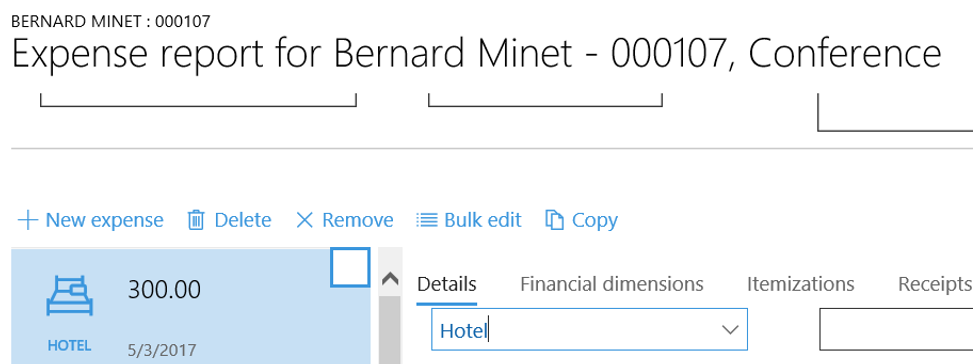
Après l’avoir approuvé, on remarque que l’état de dépense est mis à jour avec le statut « Approuvé » plutôt que « Traité pour paiement » (comme précédemment) : ceci est dû au fait qu’il faut valider comptablement la transaction manuellement car le dernier workflow n’est plus actif.
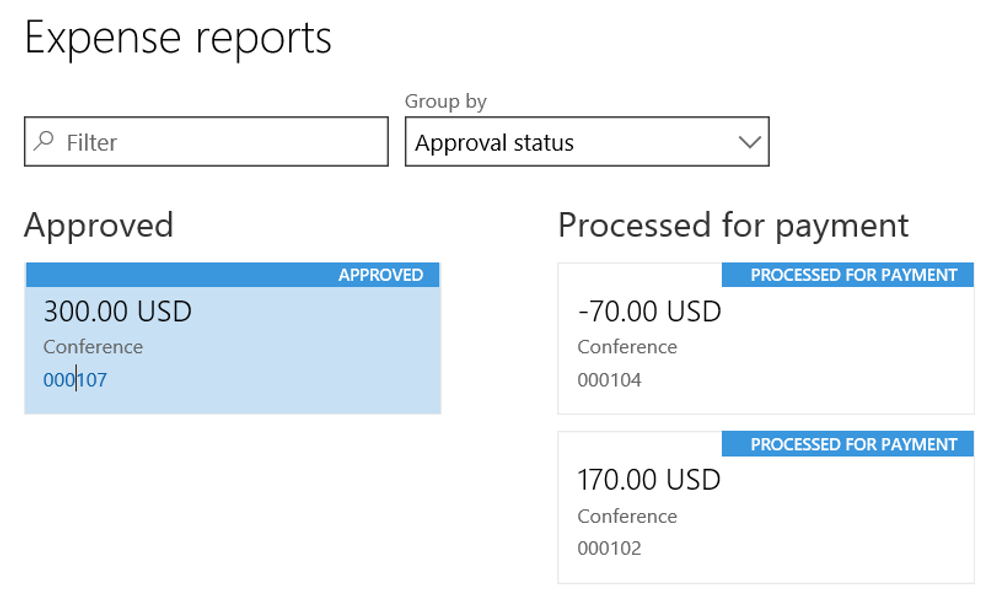
A présent, on peut valider l’état de dépense sous Gestion des dépenses > Traiter les états de dépenses > Tous les états de dépense. C’est ici qu’on peut valider manuellement la transaction. C’est obligatoire si l’on souhaite générer la transaction comptable et ainsi que ça soit pris en compte au niveau du solde de l’avance de frais.
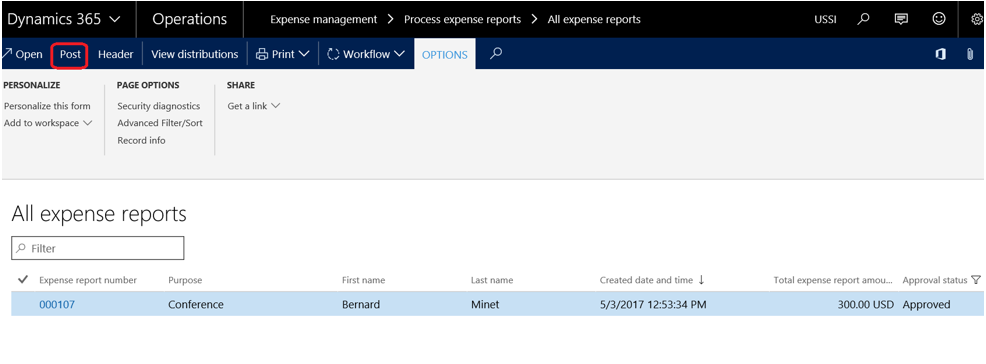
Comme on le voit ici, l’état de dépense est maintenant à jour avec le statut « Traité pour paiement ».
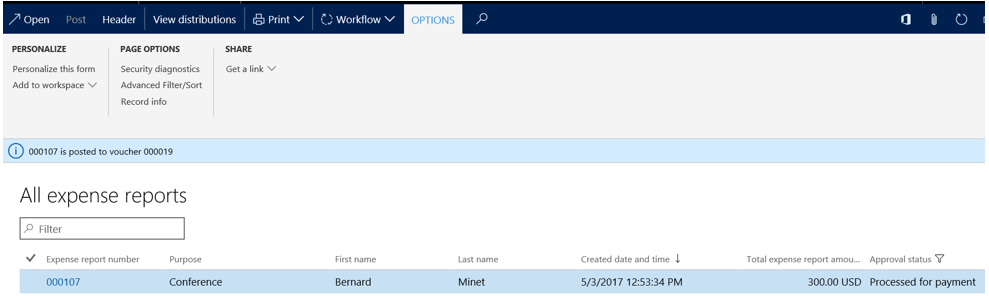
C’est tout pour aujourd’hui, on verra le traitement des remboursements des avances dans un prochain article.
Yohann ROLLAND


3 comments